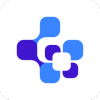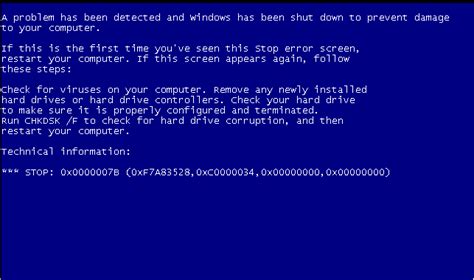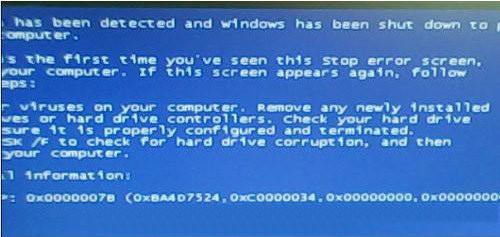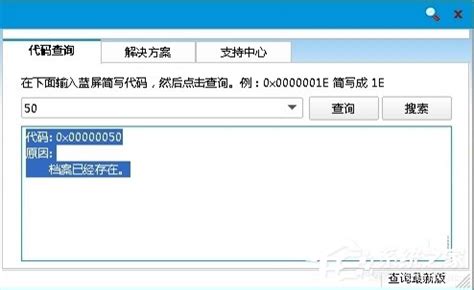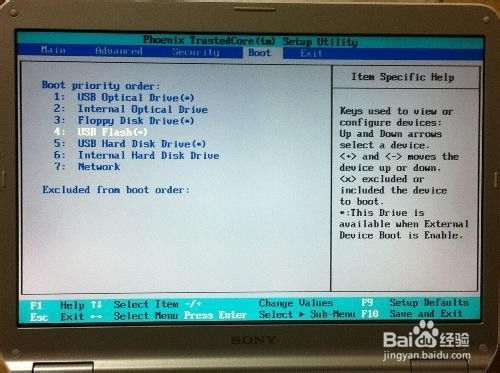电脑蓝屏代码0x0000007B怎么解决?
蓝屏代码0x000007b,也被称为“INACCESSIBLE_BOOT_DEVICE”,是Windows操作系统中一个常见的错误代码,通常在计算机启动过程中或运行时出现。此错误表明系统无法访问启动设备或启动文件系统,这可能是由于多种原因导致的,包括但不限于硬件故障、驱动程序问题、软件冲突、BIOS设置错误以及病毒感染等。为了帮助用户有效解决这个问题,下面将详细介绍可能导致该错误的原因及其相应的解决方法。
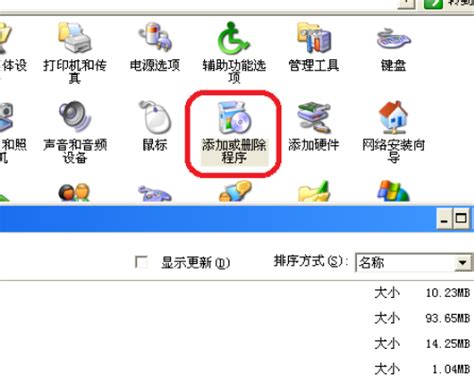
一、可能导致蓝屏代码0x000007b的原因
1. 硬件故障:

硬盘或固态硬盘故障:硬盘或SSD出现坏道或物理损坏,会导致系统无法访问启动设备。

启动扇区损坏:MBR(主引导记录)或GPT(GUID分区表)损坏也会引发此问题。

其他硬件故障:主板、内存、显卡等硬件组件的故障也可能导致该错误。

2. 驱动程序问题:
不兼容或过时的驱动程序:不兼容、损坏或过时的设备驱动程序可能会导致系统无法正确启动。
驱动程序冲突:两个或多个驱动程序之间的冲突也可能导致此错误。
3. 软件冲突和病毒感染:
软件冲突:两个或多个软件程序之间的冲突可能会导致系统不稳定。
病毒感染:计算机感染病毒或恶意软件可能会破坏系统文件,导致系统无法启动。
4. BIOS设置错误:
错误的启动顺序:如果BIOS中的启动顺序设置错误,系统可能无法正确识别启动设备。
超频设置:过度的超频可能导致系统不稳定,引发该错误。
5. 系统文件损坏:
重要系统文件的损坏:如关键的系统引导文件或注册表文件损坏,也会导致此错误。
二、蓝屏代码0x000007b的解决方法
针对上述原因,以下是一些具体的解决方法:
1. 检查硬件:
重新拔插内存条、显卡和其他硬件组件,确保所有电缆都已正确连接。
使用硬盘检测工具(如Hard Disk Sentinel或CrystalDiskInfo)检查硬盘或SSD的状态。
如果检测到硬盘有坏道或物理损坏,考虑备份数据并更换硬盘。
2. 更新驱动程序:
使用设备管理器检查并更新所有设备的驱动程序。
访问制造商网站下载并安装最新驱动程序。
特别关注与存储相关的驱动程序,因为它们与启动设备紧密相关。
3. 运行系统文件检查器:
在命令提示符下运行“sfc /scannow”命令,以扫描并修复损坏的系统文件。
如果系统文件检查器报告无法修复某些文件,可以使用Windows安装媒体进行系统恢复或重新安装Windows。
4. 修复启动扇区和MBR:
使用Windows安装媒体进入恢复环境。
使用bootrec命令修复MBR和启动扇区。例如,输入“bootrec /fixmbr”用于修复MBR,输入“bootrec /fixboot”用于修复启动扇区。
5. 检查BIOS设置:
重启电脑并进入BIOS设置界面。
确认硬盘是否被正确识别,并检查启动顺序设置,确保硬盘被设为第一启动设备。
在BIOS中禁用任何超频设置,并恢复BIOS为默认设置。
如果不确定如何设置,可以尝试重置BIOS到默认设置。
6. 修复或更改硬盘控制器设置:
在BIOS中找到硬盘控制器的选项,通常包括AHCI、IDE和RAID等模式。
根据操作系统和硬件需求选择合适的模式。例如,Windows 7和Windows 8应使用AHCI模式,而Windows XP可能需要使用IDE模式。
更改设置后,按F10保存退出BIOS,并重启电脑。
7. 还原系统:
如果最近进行了系统更改(如安装新硬件、软件或更新),请尝试使用系统还原点恢复到以前的稳定状态。
如果系统还原点无法解决问题,可以考虑使用Windows安装媒体进行系统恢复或重新安装Windows。
8. 尝试干净启动:
在没有非必需程序或服务运行的情况下启动计算机,以隔离可能导致冲突的应用程序。
这可以通过在“运行”对话框中输入“msconfig”,然后在“服务”和“启动”选项卡中禁用非必要项来实现。
9. 检查病毒:
使用防病毒软件扫描计算机,以排除病毒或恶意软件感染。
确保防病毒软件是最新的,并定期更新病毒库。
10. 寻求专业帮助:
如果上述步骤都无法解决问题,建议联系计算机技术人员或硬件制造商寻求帮助。
在寻求帮助之前,请确保备份所有重要数据,以防数据丢失。
三、预防措施
为了避免蓝屏代码0x000007b的再次发生,以下是一些预防措施:
定期更新驱动程序和系统补丁,以确保系统和硬件的兼容性。
避免过度超频,以保持系统的稳定性。
定期进行硬盘检测和备份,以防数据丢失和硬件故障。
谨慎安装新软件和硬件,避免可能的软件冲突和硬件不兼容问题。
使用正版操作系统和驱动程序,以减少潜在的软件故障和兼容性问题。
通过以上介绍,我们详细了解了蓝屏代码0x000007b的可能原因及其相应的解决方法。在面对这个错误时,用户可以根据实际情况逐步排查和解决问题。同时,采取适当的预防措施可以降低该错误的发生概率,确保计算机的稳定运行。
- 上一篇: Excel高手必备:Substitute函数的绝妙应用技巧
- 下一篇: 乌鸦无水石,如何巧取甘泉饮?
-
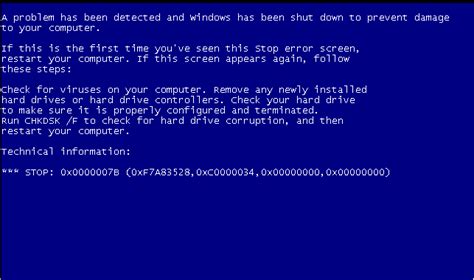 电脑蓝屏崩溃?0x0000007B错误代码终极解决方案!资讯攻略01-13
电脑蓝屏崩溃?0x0000007B错误代码终极解决方案!资讯攻略01-13 -
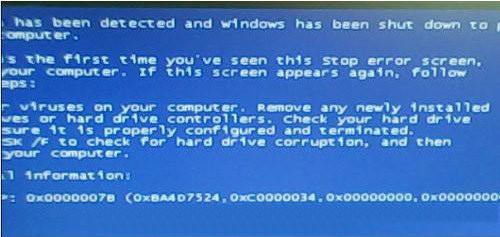 轻松解决蓝屏代码0X0000007B的实用方法资讯攻略11-15
轻松解决蓝屏代码0X0000007B的实用方法资讯攻略11-15 -
 电脑蓝屏出现0X0000007E代码该怎么解决?资讯攻略11-10
电脑蓝屏出现0X0000007E代码该怎么解决?资讯攻略11-10 -
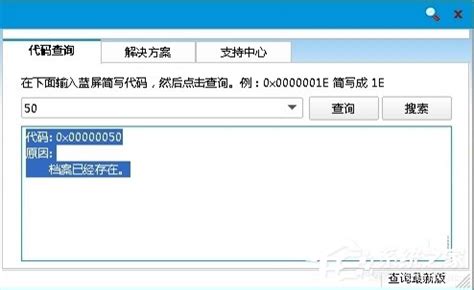 电脑蓝屏错误代码0x00000050该怎么解决?资讯攻略12-01
电脑蓝屏错误代码0x00000050该怎么解决?资讯攻略12-01 -
 轻松解决电脑开机蓝屏0x00000024错误代码资讯攻略11-28
轻松解决电脑开机蓝屏0x00000024错误代码资讯攻略11-28 -
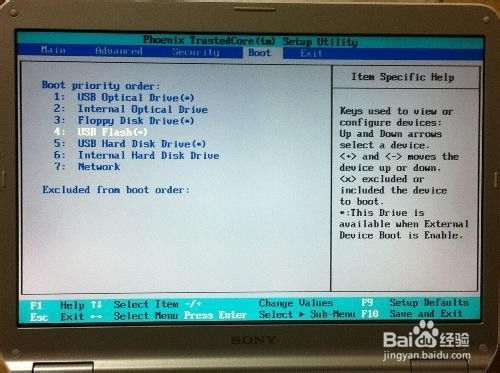 0x000000F4蓝屏代码解决方案资讯攻略11-10
0x000000F4蓝屏代码解决方案资讯攻略11-10